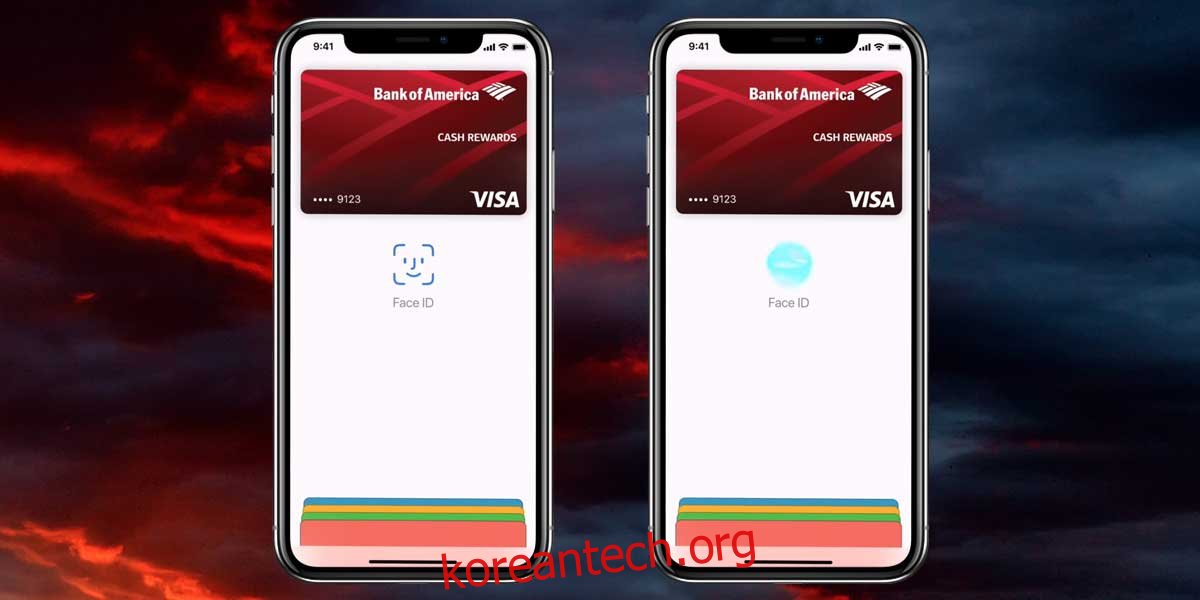Apple Pay와 Touch ID는 iOS에서 함께 연결됩니다. Touch ID를 사용하면 Apple Pay를 쉽고 빠르고 안전하게 사용할 수 있습니다. 판매 단말기에서 iPhone을 너무 많이 조작해야 하는 경우 휴대전화에 빠른 디지털 결제 시스템을 설치해야 하는 요점을 잃게 됩니다. 즉, iPhone X에는 Touch ID가 없습니다. 훨씬 더 우수한 Face ID로 대체되었습니다. Touch ID와 마찬가지로 Face ID는 iPhone X에서 Apple Pay를 사용할 수 있게 해주는 보안 계층입니다. 사용자가 전화를 너무 많이 사용하지 않고도 쉽게 액세스할 수 있어야 하는 이유가 됩니다. 방법은 다음과 같습니다.
더블 탭 슬립 버튼
iPhone 디자인은 항상 오른쪽에 하나의 버튼이 있습니다. 화면을 잠자기/깨우고 iPhone의 전원을 끌 수 있습니다. 왼쪽에는 전통적으로 볼륨 로커와 무음/진동 스위치가 있습니다.
iPhone X에서는 오른쪽에 있는 버튼이 여전히 있지만 더 이상 전원 버튼이 아닙니다. 대신 iPhone X에서 Siri를 누르고 있으면 활성화하는 것과 같은 다른 작업을 수행합니다. iPhone X에서 Apple Pay에 액세스하는 방법이기도 합니다. 잠자기 버튼을 두 번 탭하기만 하면 됩니다.
그러면 Face ID를 사용하여 잠금을 해제할 수 있는 Apple Pay가 표시됩니다. iPhone X가 사용자를 식별하면 휴대전화를 현재 있는 판매 터미널에 더 가까이 가져가서 거래를 완료하세요. iMessage에서 Apple Pay를 사용하여 송금하는 경우 본인 확인만 하면 됩니다.
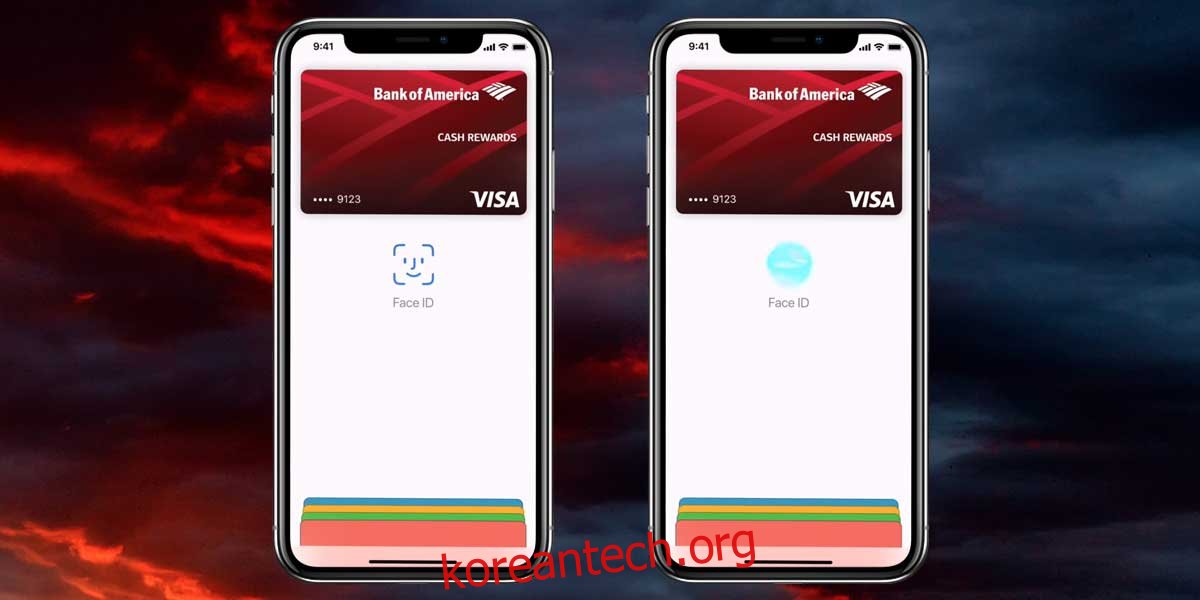
Apple Pay 설정
물론 iPhone X에 Apple Pay가 설정되어 있어야 합니다. 두 번 탭하지 않으면 버튼을 설정하라는 메시지만 표시됩니다. 또한 Apple Pay는 제한된 국가에서만 사용할 수 있으며 현재 제한된 소매업체에서 지원한다는 점을 지적해야 합니다.
Apple Pay를 설정하려면 설정 앱을 열고 Wallet 및 Apple Pay로 이동하십시오. 신용 카드 또는 직불 카드 추가 옵션을 누릅니다. 카드를 수동으로 입력하거나 카메라 뷰 파인더가 카드를 스캔할 수 있도록 카드를 들고 있을 수 있습니다. 카드가 Apple Pay에서 작동하지 않거나 해당 국가에서 해당 기능을 사용할 수 없는 경우 설정이 실패합니다.
Apple은 현재 Apple Pay를 더 많은 국가에 제공하고 더 많은 소매업체를 참여시키기 위해 노력하고 있습니다. 소매업체가 Apple Pay를 지원한다고 명시적으로 광고하지 않는다고 해서 지원하는지 확인할 가치가 없다는 의미는 아닙니다. 헤드라인을 장식하지 않은 소매업체가 Apple Pay를 지원한다는 사실에 놀랄 것입니다.